C#とDotSpatialでGeoTiff読み書き
DotSpatialを使ってGeoTiffの読み書きをするプログラムのサンプルをご紹介いたします。
準備
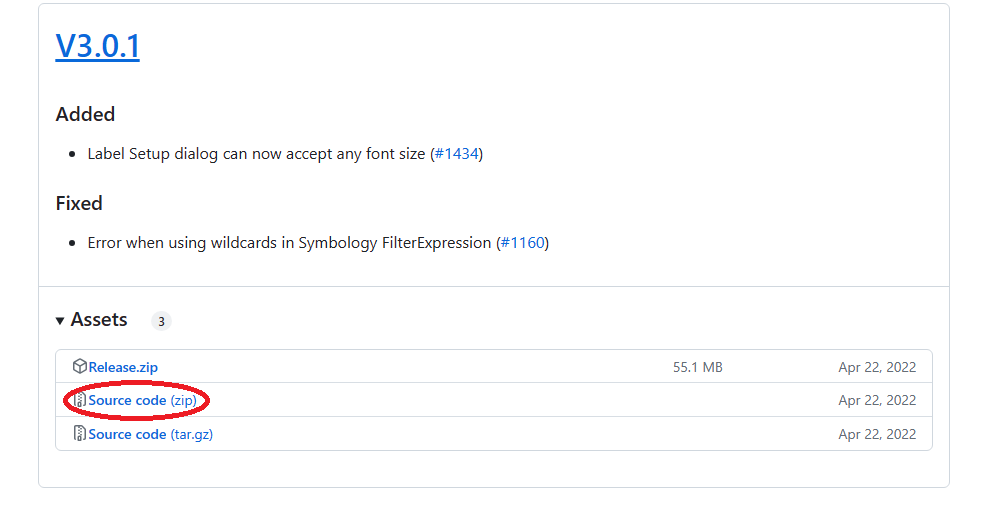
①DotSpatialのソースをコンパイルします。詳しくは別のページで行っていますので興味のある方はそちらをご覧ください。
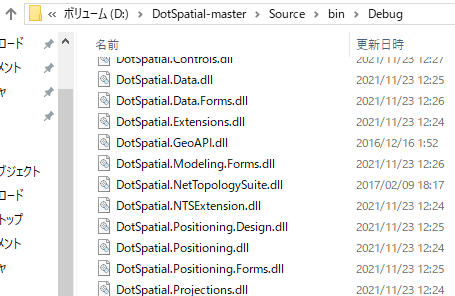
②ビルドが終わりました。
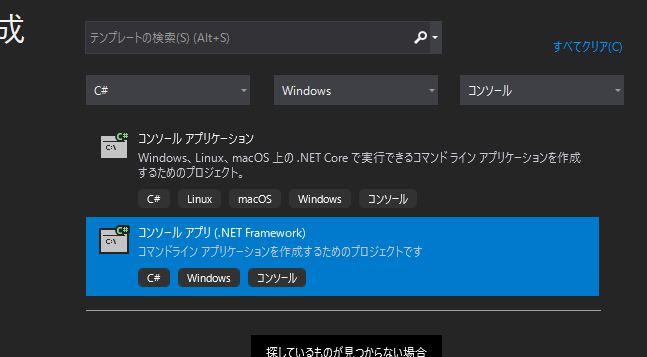
③Visual Studioを起動します。今回は上画像のプロジェクトを選択しました。
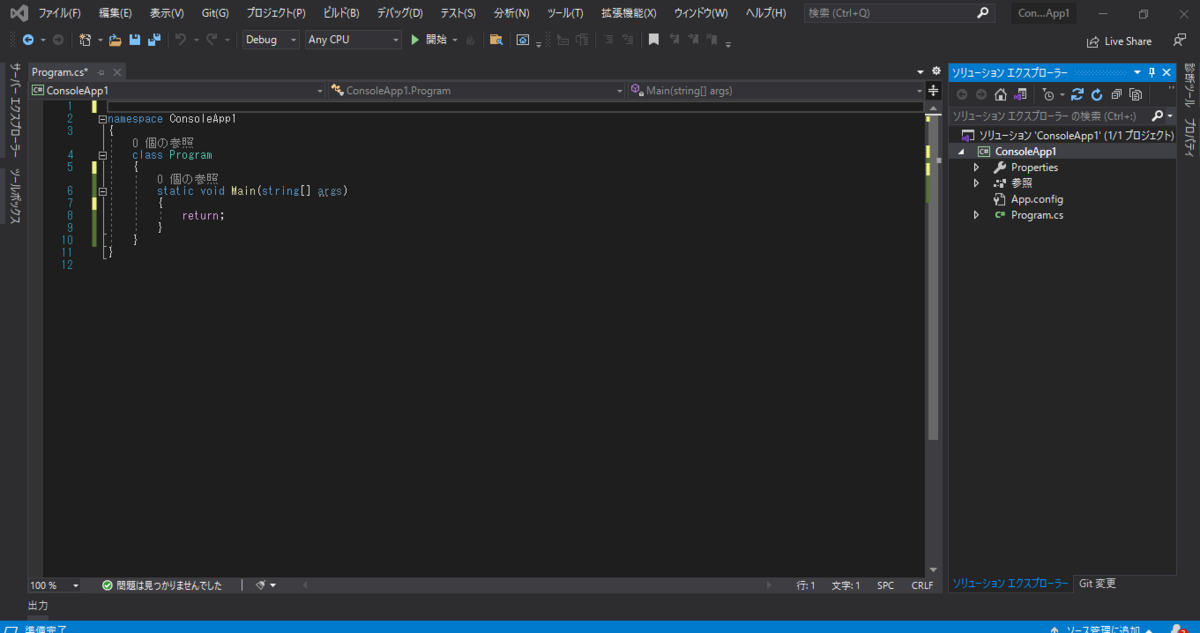
④プロジェクト名を設定後、このような画面になります。
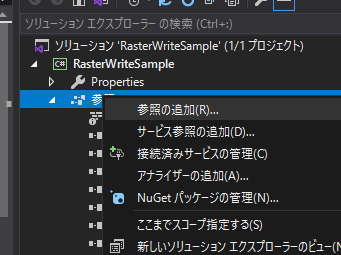
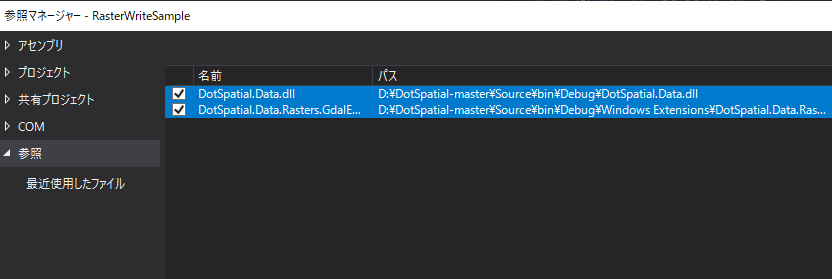
⑤コンパイルしたDotSpatialをこのプログラムで使えるように、参照の追加をします。
今回は2つ追加しました。準備はここまでです。
書き出し

上の画像のようなGeoTiffを出力するプログラムのソースを紹介します。先ほど準備したプログラムに以下のソースを張り付けて実行すると、tifが作成されます。
ソース
using System.Runtime.InteropServices;
using DotSpatial.Data;
using DotSpatial.Data.Rasters.GdalExtension;
namespace ConsoleApp1
{
class Program
{
[DllImport("kernel32.dll", CharSet = CharSet.Auto)]
static extern bool SetDllDirectory(string lpPathName);
static void Main(string[] args)
{
// gdal等必要なdllをまとめて参照したいので
SetDllDirectory(@"D:\DotSpatial-master\Source\bin\Debug\Windows Extensions\DotSpatial.Data.Rasters.GdalExtension\gdal\x86");
string savefilepath = @"D:\test.tif";
int ncol = 3; // 水平方向ピクセル数
int nrow = 3; // 鉛直方向ピクセル数
double nodata = -9999;
double cellsize = 10;
double xllcorner = 20000;
double yllcorner = -40000;
// https://epsg.io/6677 から
string prj ="PROJCS[\"JGD2011 / Japan Plane Rectangular CS IX\","+
"GEOGCS[\"JGD2011\","+
"DATUM[\"Japanese_Geodetic_Datum_2011\"," +
"SPHEROID[\"GRS 1980\",6378137,298.257222101]," +
"TOWGS84[0, 0, 0, 0, 0, 0, 0]]," +
"PRIMEM[\"Greenwich\",0," +
"AUTHORITY[\"EPSG\",\"8901\"]]," +
"UNIT[\"degree\",0.0174532925199433," +
"AUTHORITY[\"EPSG\",\"9122\"]]," +
"AUTHORITY[\"EPSG\",\"6668\"]]," +
"PROJECTION[\"Transverse_Mercator\"]," +
"PARAMETER[\"latitude_of_origin\",36]," +
"PARAMETER[\"central_meridian\",139.833333333333]," +
"PARAMETER[\"scale_factor\",0.9999]," +
"PARAMETER[\"false_easting\",0]," +
"PARAMETER[\"false_northing\",0]," +
"UNIT[\"metre\",1," +
"AUTHORITY[\"EPSG\",\"9001\"]]," +
"AUTHORITY[\"EPSG\",\"6677\"]]";
// GeoTiff書き出し
GdalRasterProvider d = new GdalRasterProvider();
IRaster dst = Raster.CreateRaster(savefilepath, null, ncol, nrow, 1, typeof(float), new[] { string.Empty });
dst.NoDataValue = nodata;
dst.ProjectionString = prj;
dst.Bounds = new RasterBounds(nrow, ncol, new double[] { xllcorner, cellsize, 0, yllcorner, 0, -1 * cellsize });
dst.Value[0, 0] = 32; // H11
dst.Value[0, 1] = 64; // H12
dst.Value[0, 2] = 128; // H13
dst.Value[1, 0] = 16; // H21
dst.Value[1, 1] = 0; // H22
dst.Value[1, 2] = 1; // H23
dst.Value[2, 0] = 8; // H31
dst.Value[2, 1] = 4; // H32
dst.Value[2, 2] = 2; // H33
dst.Save();
return;
}
}
}
読み込み
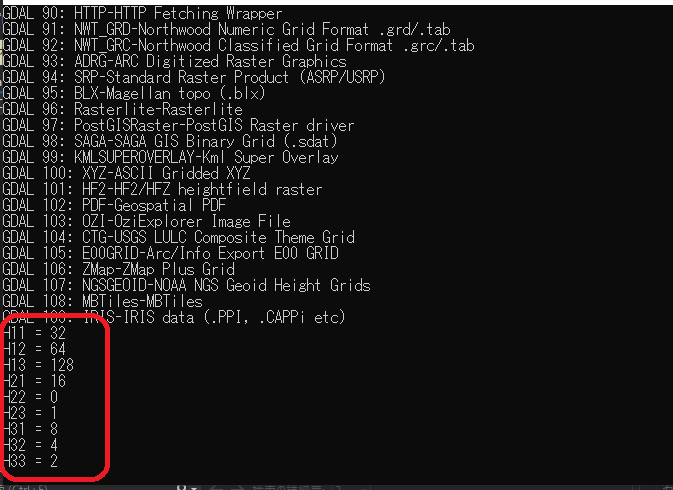
先ほど書き出しのプログラムで作成したtifを読み込んで、ピクセルの値をコンソールに出力するプログラムのソースを紹介します。
ソース
using System;
using System.Runtime.InteropServices;
using DotSpatial.Data;
using DotSpatial.Data.Rasters.GdalExtension;
namespace ConsoleApp1
{
class Program
{
[DllImport("kernel32.dll", CharSet = CharSet.Auto)]
static extern bool SetDllDirectory(string lpPathName);
static void Main(string[] args)
{
// gdal等必要なdllをまとめて参照したいので
SetDllDirectory(@"D:\DotSpatial-master\Source\bin\Debug\Windows Extensions\DotSpatial.Data.Rasters.GdalExtension\gdal\x86");
string loadfilepath = @"D:\test.tif";
// GeoTiff読み込み
GdalRasterProvider d = new GdalRasterProvider();
IRaster src = d.Open(loadfilepath);
int ncol = src.NumColumns;
int nrow = src.NumRows;
int band_num = src.NumBands;
string prj = src.ProjectionString;
double nodata = src.NoDataValue;
double[] pGT = src.Bounds.AffineCoefficients;
double xllcenter = pGT[0];
double cellsize_x = pGT[1];
double rotate1 = pGT[2];
double yllcenter = pGT[3];
double rotate2 = pGT[4];
double cellsize_y = pGT[5];
Console.WriteLine("H11 = " + src.Value[0, 0]);
Console.WriteLine("H12 = " + src.Value[0, 1]);
Console.WriteLine("H13 = " + src.Value[0, 2]);
Console.WriteLine("H21 = " + src.Value[1, 0]);
Console.WriteLine("H22 = " + src.Value[1, 1]);
Console.WriteLine("H23 = " + src.Value[1, 2]);
Console.WriteLine("H31 = " + src.Value[2, 0]);
Console.WriteLine("H32 = " + src.Value[2, 1]);
Console.WriteLine("H33 = " + src.Value[2, 2]);
Console.ReadKey();
return;
}
}
}
最後までご覧頂き、ありがとうございました